Jeśli jesteś użytkownikiem iPhone’a oraz Maca, zarządzanie swoim telefonem będzie znacznie prostsze niż w przypadku korzystania z systemu Windows. Wyjątkiem jest sytuacja, gdy chcesz uzyskać dostęp do zdjęć przechowywanych na iPhonie. Domyślnym sposobem na przeglądanie i kopiowanie zdjęć z iPhone’a jest skorzystanie z aplikacji Zdjęcia. Choć aplikacja ta jest doskonałym narzędziem do zarządzania obrazami, nie daje możliwości bezpośredniego dostępu do plików zdjęć na telefonie – pozostają one w „bibliotece” aplikacji. Aby uzyskać dostęp do zdjęć na macOS, musisz przejść przez pewien złożony proces.
Dostęp do plików zdjęć z iPhone’a
Aby rozpocząć, podłącz swojego iPhone’a do komputera Mac i uruchom aplikację Zdjęcia. Następnie pozwól aplikacji na skanowanie zawartości iPhona w poszukiwaniu zdjęć i filmów. Jeśli aplikacja nie jest skonfigurowana do automatycznego importu plików, zobaczysz tylko te zdjęcia i filmy, które zostały znalezione. Wybierz obrazy, które chcesz zapisać, a następnie kliknij przycisk „Importuj wybrane” w prawym górnym rogu ekranu. Te zdjęcia zostaną dodane do biblioteki aplikacji Zdjęcia. Teraz musisz je stamtąd przenieść do odpowiedniego folderu.
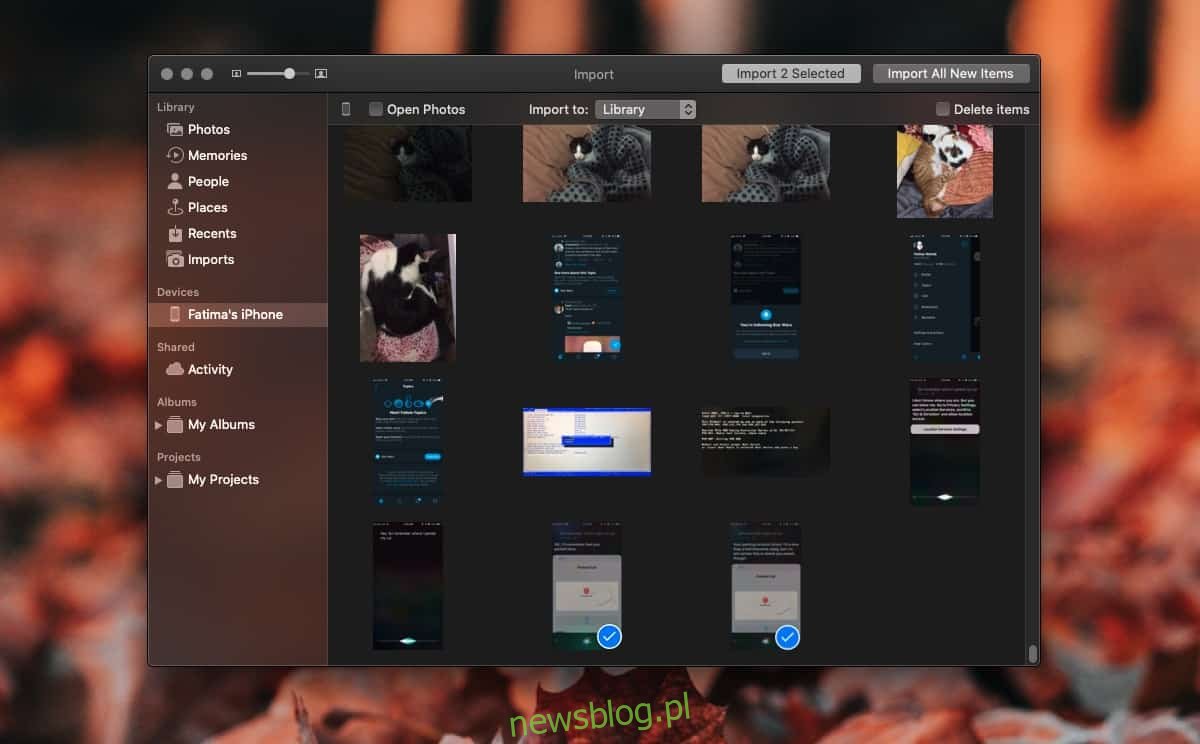
Po zaimportowaniu zdjęć przejdź ponownie do aplikacji Zdjęcia i wybierz właśnie dodane obrazy. Następnie na pasku menu wybierz kolejno Plik > Eksportuj > Eksportuj zdjęcia.
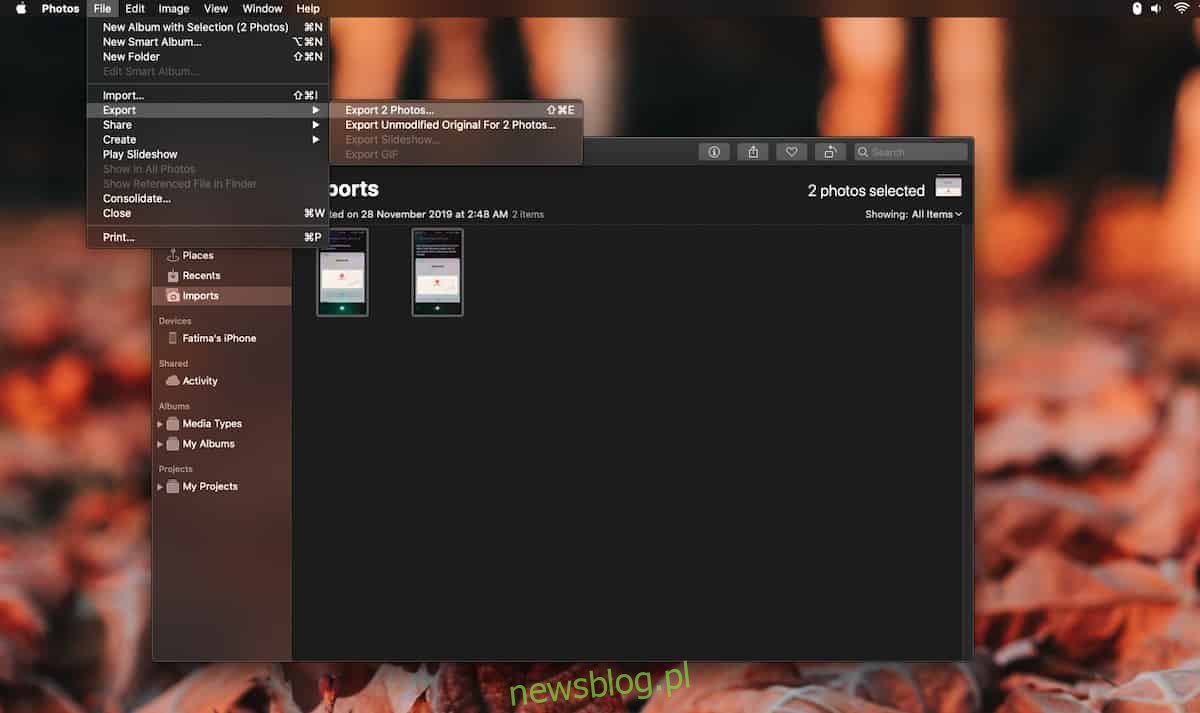
Wybierz format, w jakim chcesz wyeksportować zdjęcia oraz jakie informacje chcesz dołączyć. Możesz zmienić nazwę pliku lub pozostawić tę samą, jaką zdjęcie miało na iPhonie. Kliknij „Eksportuj”, a następnie wskaż miejsce, w którym chcesz zapisać pliki.
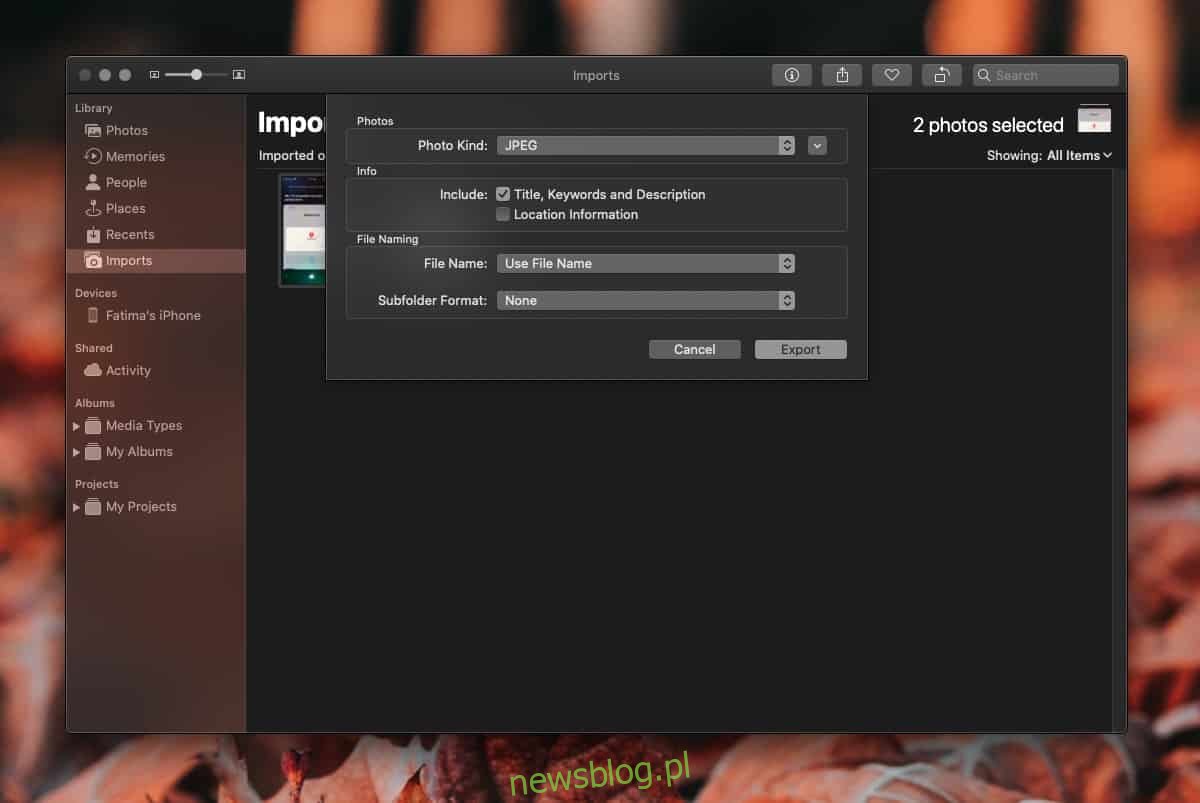
Wyeksportowane pliki są już gotowe do użycia i nie będą częścią biblioteki aplikacji Zdjęcia.
Jeśli zdjęcia zostały zaimportowane tylko po to, aby je później wyeksportować, pamiętaj, aby usunąć je z biblioteki aplikacji, aby nie zajmowały miejsca na dysku. Możesz zaznaczyć zdjęcia w aplikacji Zdjęcia i usunąć je z menu kontekstowego. Usunięte obrazy trafią do folderu „Ostatnio usunięte”, więc nie zapomnij również ich tam usunąć. Domyślnie zdjęcia zostaną usunięte po 30 dniach, więc nawet jeśli nie opróżnisz tego folderu, aplikacja Zdjęcia zajmie się tym automatycznie.
W przypadku systemu Windows 10 dostęp do plików zdjęć jest znacznie bardziej bezproblemowy. Wystarczy podłączyć iPhone’a i uzyskać dostęp do rolki aparatu bezpośrednio z Eksploratora plików, bez potrzeby korzystania z dodatkowych aplikacji.
newsblog.pl
Maciej – redaktor, pasjonat technologii i samozwańczy pogromca błędów w systemie Windows. Zna Linuxa lepiej niż własną lodówkę, a kawa to jego główne źródło zasilania. Pisze, testuje, naprawia – i czasem nawet wyłącza i włącza ponownie. W wolnych chwilach udaje, że odpoczywa, ale i tak kończy z laptopem na kolanach.